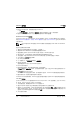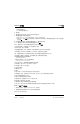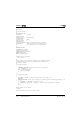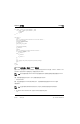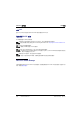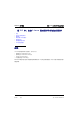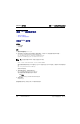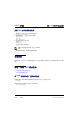Users Guide
NetXtreme 用户指南 iSCSI 协议
文档 2CS57XX-CDUM513-R iSCSI 引导 第 75 页
对于 Windows Server 2012 和 2012 R2,安装 Windows 评估和部署工具包 (ADK)。
2. 使用以下命令创建临时目录,将其设为随后所有步骤的当前目录:
mdC:\Temp\x
cd/dC:\Temp\x
3. 使用以下命令创建两个子目录:
mdsrc
mdmnt
4. 使用以下命令复制原始 DVD 至 src 子目录下。
xcopyN:\.\src/e/c/i/f/h/k/y/q
请注意,在此示例中,安装 DVD 在 N: 驱动器中。
5. 在提升模式下打开部署和映像工具命令提示符。然后,将 c:\Temp\x 设为当前目录。
注意您将在随后的所有步骤中使用该命令提示符。
6. 输入下列命令:
attrib‐r.\src\sources\boot.wim
attrib‐r.\src\sources\install.wim
7. 输入以下命令以安装 boot.wim 映像:
dism/mount‐wim/wimfile:.\src\sources\boot.wim/index:2/mountdir:.\mnt
注意 index 的值必须一直是 “2”。
8. 输入下列命令,将以下驱动器添加至当前安装的映像中:
di
sm/image:.\mnt/add‐driver/driver:C:\Temp\b57nd60a\b57nd60a.inf
9. 输入以下命令以取消安装 boot.wim 映像:
dism/unmount‐wim/mountdir:.\mnt/commit
10. 输入以下命令,在 install.wim 映像下确定需要安装 SKU 的索引:
dism/get‐wiminfo/wimfile:.\src\sources\install.wim
例如,在 Windows Server 2012 中,索引 2 被确定为 “Windows Server 2012 SERVERSTANDARD”。
11. 输入以下命令以安装 install.wim 映像:
dism/mount‐wim/wimfile:.\src\sources\install.wim/index:X/mountdir:.\mnt
注意 X 是您在步骤 10 中所获得索引值的占位符。
12. 输入下列命令,将驱动器添加至当前安装的映像中:
dism/image:.\mnt/add‐driver/driver:C:\Temp\b57nd60a\b57nd60a.inf
13. 输入以下命令以取消安装 install.wim 映像:
dism/unmount‐wim/mountdir:.\mnt/commit
14. 输入以下命令以创建 .iso 文件:
oscdimg‐e‐h‐m‐n‐lslipstream‐bootdata:2#p0,e,b"c:\ProgramFiles\Windows
AIK\Tools\PETools\amd64\boot\etfsboot.com"#pEF,e,b"c:\ProgramFiles\Windows
AIK\Tools\PETools\amd64\boot\efisys.bin"c:\temp\x\srcc:\temp\Win20xxMOD.iso
请注意, Platform 是所要安装操作系统的体系结构的占位符,比如 amd64 或 x86。另外,文件名中的 xx 是 Windows
Server 操作系统版本 (2012、 2008R2、 2008SP2)的占位符。
15. 使用 DVD 刻录应用程序,将您创建的 .iso 文件刻录到 DVD。
16. 使用您在步骤 15 中创建的 DVD 安装适用的 Windows Server 版本。
引导
系统已准备好执行 iSCSI 引导并且 iSCSI 目标上出现操作系统之后,最后一步是执行实际引导。系统将通过网络引导至
Windows 或 Linux 并像本地磁盘驱动器一样操作。